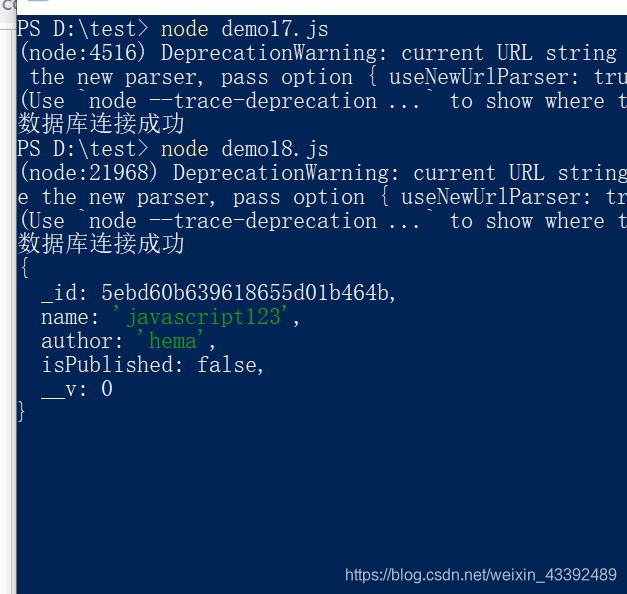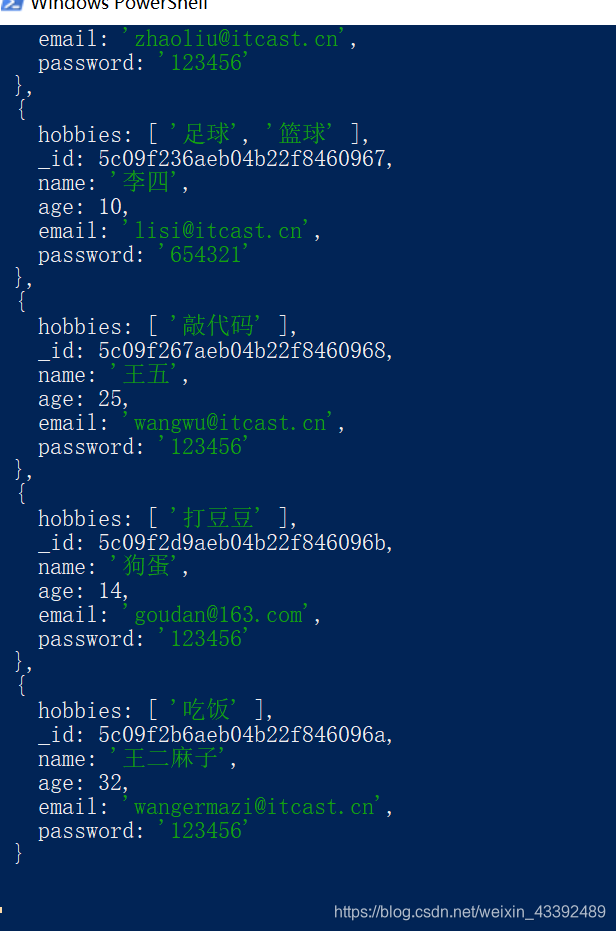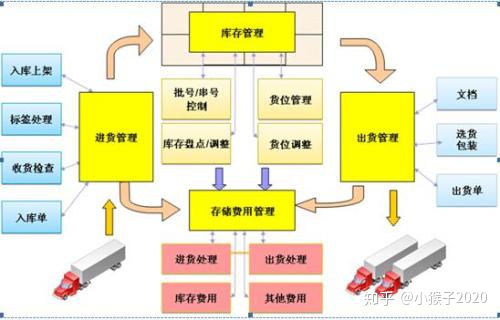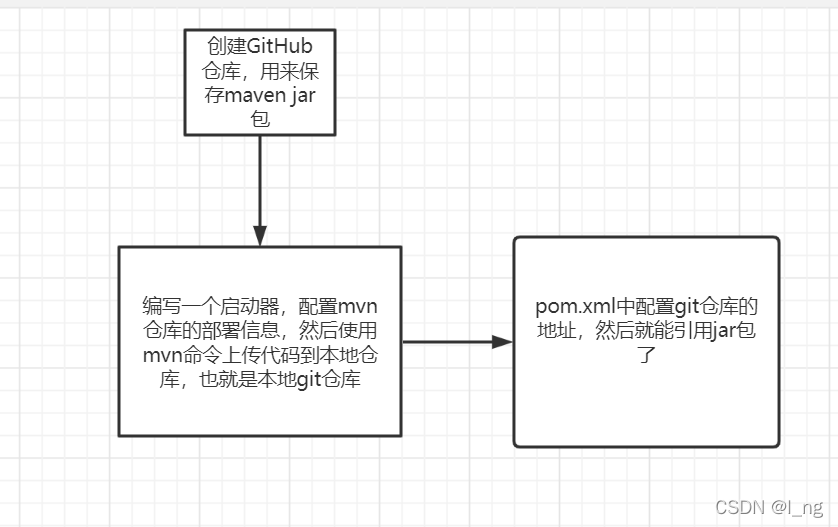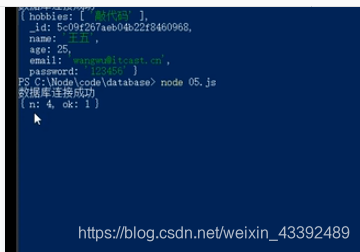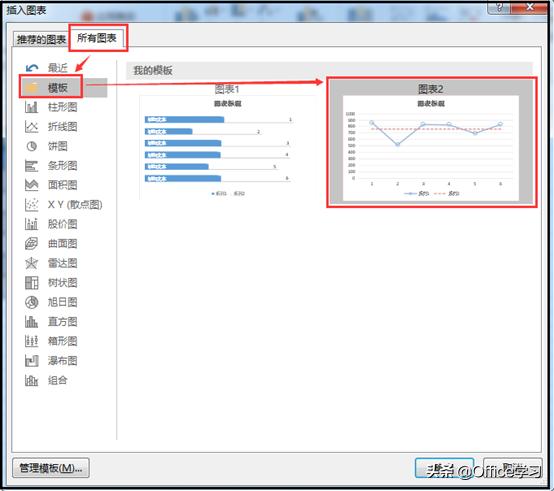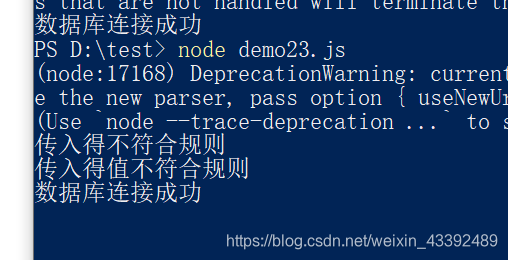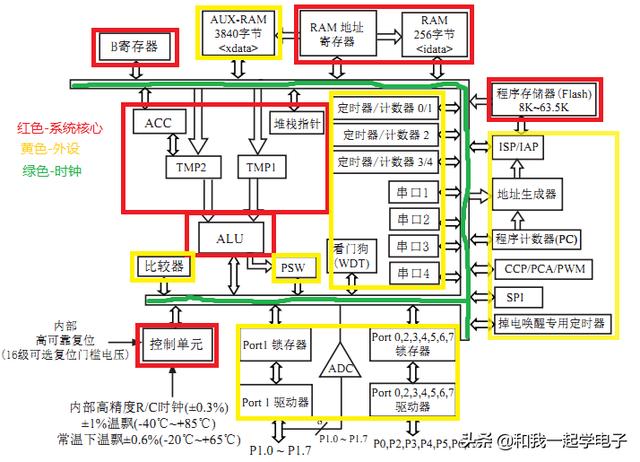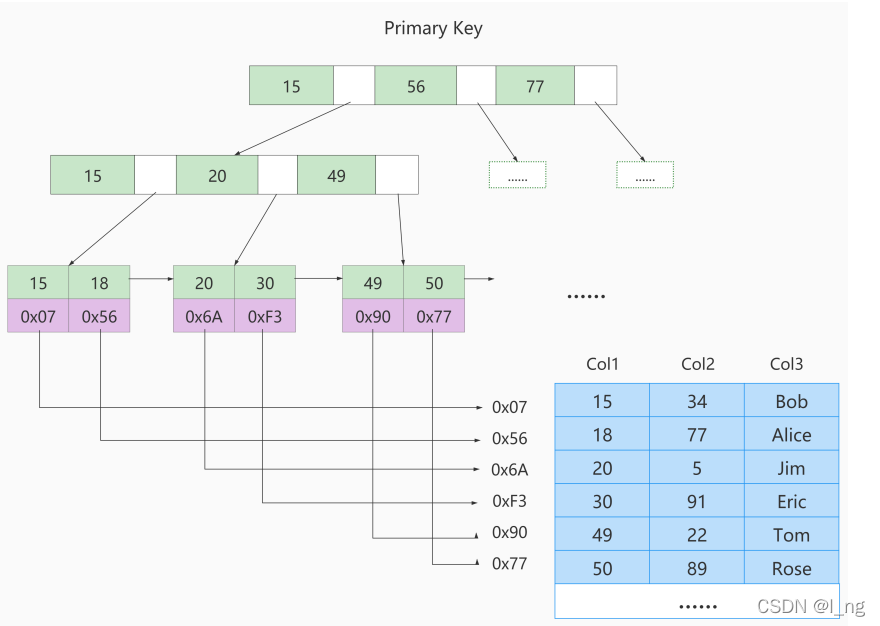一、安装
双击安装文件,然后安装指引点击下一步
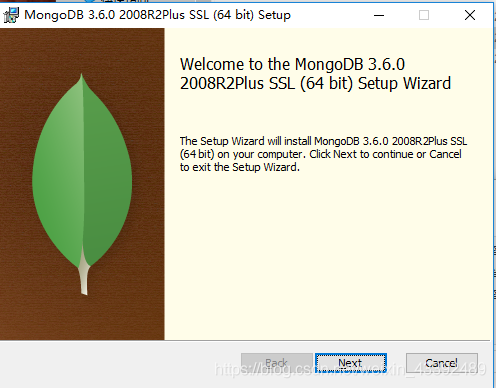
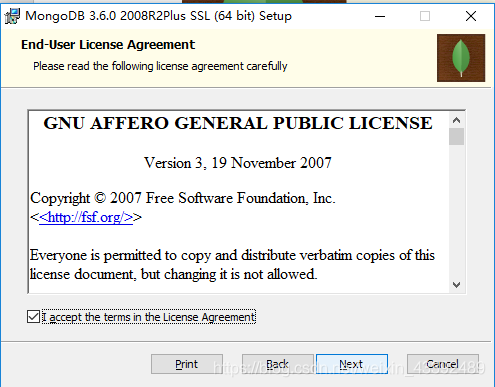
选择【Custom】安装类型
将程序安装到D 盘MongoDB目录下(如果切换了目录,记得对应调整monggo.bat下面的路径)
盘MongoDB目录下(如果切换了目录,记得对应调整monggo.bat下面的路径)
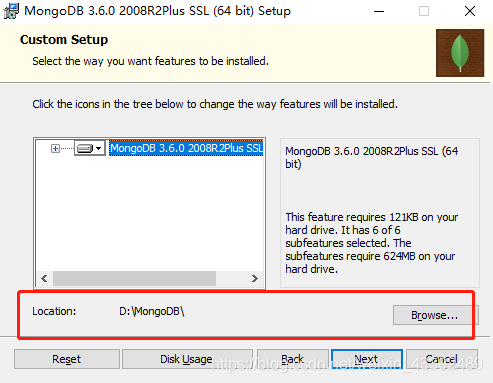
取消勾选Compass

脚本
@echo on
md D:\MongoDB\data\db
d:
cd d:/mongodb/bin
mongod.exe --bind_ip 0.0.0.0 --dbpath "d:\MongoDB\data\db" --logpath "d:\MongoDB\data\db\db.log" --install --serviceName "MongoDB" --logappend
net start MongoDB
pause直到安装结束。
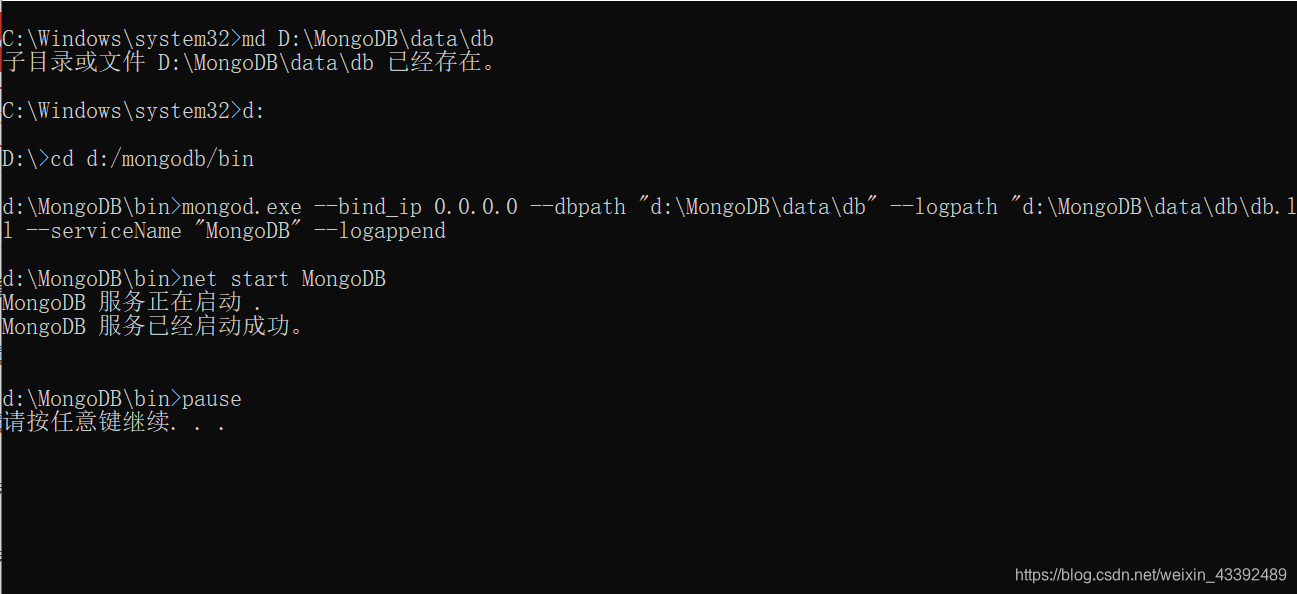
二、启动
右击,以管理员身份运行mongo.bat
出现以下画面,即为启动成功
三、常见错误
3.1最后一步时卡着不动
网上有些版本默认勾选了安装mongodb compass图形化工具,该工具需要网上下载,下载耗时很长,去掉该勾选即可迅速完成安装。
3.2发生发生系统错误2
运行运行net start MongoDB时,提醒【发生发生系统错误2】。首先检查是否已经正确运行命令创建服务,可以去系统【服务】MonGoDB的服务配置是否正确
如果不正确,以管理员身份运行CMD 执行
【sc stop MongoDB】(停止服务)
【sc delete MongoDB】(删除服务)
或者CMD 切换到MongoDB/bin 目录直接执行【mongod.exe remove】删除服务
然后重新执行mongo.bat
3.3由于目标计算机积极拒绝,无法连接
- 首先检查防火墙;
- 确认MonGoDB是否允许其他IP访问 (将bind_ip设置为0.0.0.0)
CMD 切换到MongoDB/bin 目录下执行
【mongod.exe remove】删除服务
然后重新执行mongod.exe --bind_ip 0.0.0.0 --dbpath "d:\MongoDB\data\db" --logpath "d:\MongoDB\data\db\db.log" --install --serviceName "MonGoDB" --logappend 命令创建服务